Configuración del Shield Bluetooth HC-05 en Modo Maestro y Esclavo - Monitoreo y Control
 Una forma fácil de comunicar inalámbricamente dos dispositivos embebidos es usando Bluetooth, debido a que hoy por hoy es una tecnología ubicua. Dispositivos de uso diario como computadoras de escritorio, portátiles, teléfonos celulares y tabletas cuentan con esa tecnología de comunicación inalámbrica. Combinando un Shield Bluetooth con una placa Arduino podemos lograr controlar dispositivos mediante actuadores y leer variables desde sensores a una distancia máxima de alrededor de 10 metros.
Una forma fácil de comunicar inalámbricamente dos dispositivos embebidos es usando Bluetooth, debido a que hoy por hoy es una tecnología ubicua. Dispositivos de uso diario como computadoras de escritorio, portátiles, teléfonos celulares y tabletas cuentan con esa tecnología de comunicación inalámbrica. Combinando un Shield Bluetooth con una placa Arduino podemos lograr controlar dispositivos mediante actuadores y leer variables desde sensores a una distancia máxima de alrededor de 10 metros.
En este tutorial aprenderemos a configurar el Shield Bluetooth tanto en modo esclavo como en modo maestro. Configurado en modo esclavo podemos conectarlo con un dispositivo en modo maestro, como por ejemplo un teléfono celular o una computadora; también podemos conectarlo con otro Shield que esté configurado en modo maestro.
Después de mostrar la configuración en ambos modos mostraremos finalmente un ejemplo de monitoreo y otro de control con dos nodos: uno con un Shield configurado en modo esclavo y el otro con el Shield configurado en modo maestro.
Videos
Ejemplos de Monitoreo y Control con el Shield Bluetooth HC-05 en Modos Maestro y Esclavo
Si los videos no están visibles en esta página, puedes verlos directamente en nuestro canal de YouTube.
Tutorial 1: Configuración del Shield Bluetooth HC-05 en Modo Esclavo.
Tutorial 2: Configuración del Shield Bluetooth HC-05 en Modo Maestro
Tutorial 3: Ejemplo de monitoreo y control
Shield Bluetooth HC-05 Maestro - Esclavo
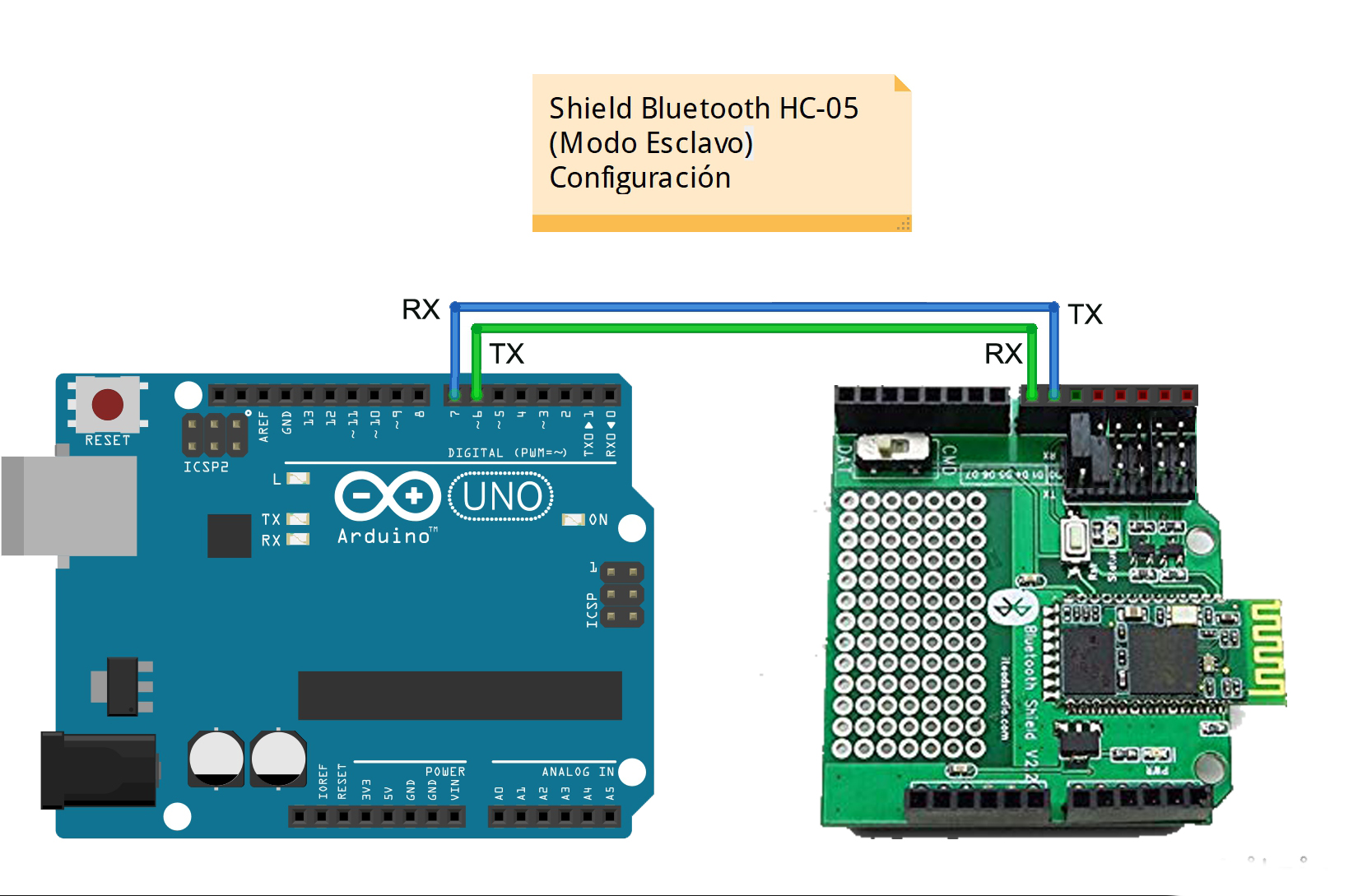
Comunicación entre el Arduino y el Shield Bluetooth (Modos seriales)
El Shield Bluetooth que usamos tiene un switch rotulado “CMD” y “DAT” que sirve para cambiar el modo de funcionamiento del mismo. Cuando se selecciona “CMD” ingresa en modo de comando y el módulo puede recibir y responder a comandos AT en este modo. Cuando se selecciona "DAT" , entrará en modo de datos y no acepta comandos AT, más bien funciona de manera “transparente” derivando toda la información recibida por su puerto serial hacia el enlace inalámbrico y viceversa.
En este tutorial configuraremos dos shields, uno en modo esclavo y el otro en modo maestro de tal modo que cuando ambos dispositivos estén energizados se vincularán automáticamente.
Bluetooth en modo esclavo y modo maestro
Un dispositivo Bluetooth puede trabajar de dos maneras:
Modo Maestro: Este dispositivo es el administra la comunicación inalámbrica y puede conectarse directamente hast con 7 dispositivos esclavo.
Modo Esclavo: Este dispositivo solo responde a requerimientos enviados desde su nodo maestro y puede enviar y recibir datos solo hacia y desde su nodo maestro.
Configuración Maestro - Esclavo
Configuración del modo esclavo
- Poner el jumper Tx en el pin 6 y el jumper Rx en el pin 7
- Conectar el Shield Bluetooth al Arduino Uno
- Poner el switch del Shield Bluetooth hacia el lado que indica “CMD”
- Conectar el Arduino al computador y abrir el IDE de arduino en el ejemplo de “SoftwareSerialExample”
- Modificar: SoftwareSerial mySerial(7, 6); //RX y TX
- Modificar: mySerial.begin(38400); // Se modifica la tasa de transferencia por defecto del Shield Bluetooth para el modo de configuración en el que estamos actualmente y grabamos el código a la placa Arduino.
- Abrir el puerto Serial del IDE de Arduino y elegir (baud rate: 57600)
- Los comandos que utilizaremos para el modo esclavo son:
- Correr el siguiente comando: AT , para verificar la correcta comunicación con el módulo.
- Correr el siguiente comando para configurar el módulo Bluetooth en modo esclavo: AT+ROLE=0
- Correr el siguiente comando para verificar que la configuración anterior se haya grabado correctamente: AT+ROLE?
- Correr el siguiente comando para configurar el nombre del dispositivo Bluetooth: AT+NAME=Shield_BT_esclavo
- Correr el siguiente comando para verificar que el nombre se haya grabado correctamente: AT+NAME?
- Correr el siguiente comando para configurar la contraseña de acceso al dispositivo: AT+PSWD=1234
- Correr el siguiente comando para verificar que la contraseña se haya grabado correctamente: AT+PSWD?
- Desconectar el cable USB y cambiar el switch del Shield hacia el lado que indica “DATA”.
Configuración del modo maestro
- Poner los jumpers de Tx en el pin 6 y el jumper Rx en el pin 7
- Conectar el Shield Bluetooth al Arduino en la posición correspondiente
- Poner el switch del Shield Bluetooth hacia el lado que indica “CMD”
- Conectar el Arduino al computador y abrir el IDE de arduino en el ejemplo de “SoftwareSerialExample modificado” grabamos el código a la placa Arduino.
- Abrir el puerto Serial(baud rate: 57600)
- Los comandos que utilizaremos para el modo maestro son:
- Correr el siguiente comando: AT , para verificar la correcta comunicación con el Arduino
- Correr el siguiente comando para configurar el dispositivo Bluetooth en modo maestro: AT+ROLE=1
- Correr el siguiente comando para verificar que el modo maestro se haya configurado correctamente: AT+ROLE?
- Correr el siguiente comando para configurar el nombre con el que se publicará el dispositivo Bluetooth: AT+NAME=Shield_BT_maestro
- Correr el siguiente comando para verificar que el nombre se haya grabado correctamente: AT+NAME?
- Correr el siguiente comando para configurar la contraseña de conexión al dispositivo Bluetooth: AT + PSWD = 1234 .(OJO: Debe ser la misma contraseña que la programada en el dispositivo esclavo con el que emparejamos) ,
- Correr el siguiente comando para verificar que la contraseña se haya grabado correctamente: AT+PSWD?
- Correr el siguiente comando para que la conexión del maestro se realice solo con un dispositivo predeterminado: AT + CMODE = 0 (el que ya configuramos previamente)
- Correr el siguiente comando para verificar que “AT + CMODE = 0” se haya grabado correctamente: AT + CMODE?
- Correr el siguiente comando para iniciar el perfil de puerto serial (SPP): AT + INIT (Si se devuelve error(17) - ignorar porque el entorno ya está cargado)
- Correr el siguiente comando para comenzar a buscar dispositivos Bluetooth cercanos: AT + INQ (antes de correr este comando nuestro nodo Bluetooth esclavo ya debe estar energizado)
- Se mostrará una lista de los dispositivos encontrados.
- El formato de la salida es: + INQ: dirección, tipo, señal.
- Correr el siguiente comando para emparejar el módulo Bluetooth maestro a un módulo Bluetooth esclavo: AT + PAIR = <dirección>,<timeout >(OJO: el tiempo de espera “timeout” es en milisegundos )
- La dirección del módulo es lo que necesitamos y está en el formato: 0123: 4: 567890
- (OJO: necesitamos reemplazar los dos puntos por comas cuando usamos la dirección en los comandos a continuación)
- 0123, 4, 567890,1000 (tiempo de espera 1000 milisegundo)
- Correr el siguiente comando para establecer un vínculo a la dirección del modulo Bluetooth esclavo: AT + BIND = <dirección>
- Correr el siguiente comando para enlazarse con el modulo Bluetooth esclavo:AT + LINK= <dirección>
Ejemplo de Monitoreo
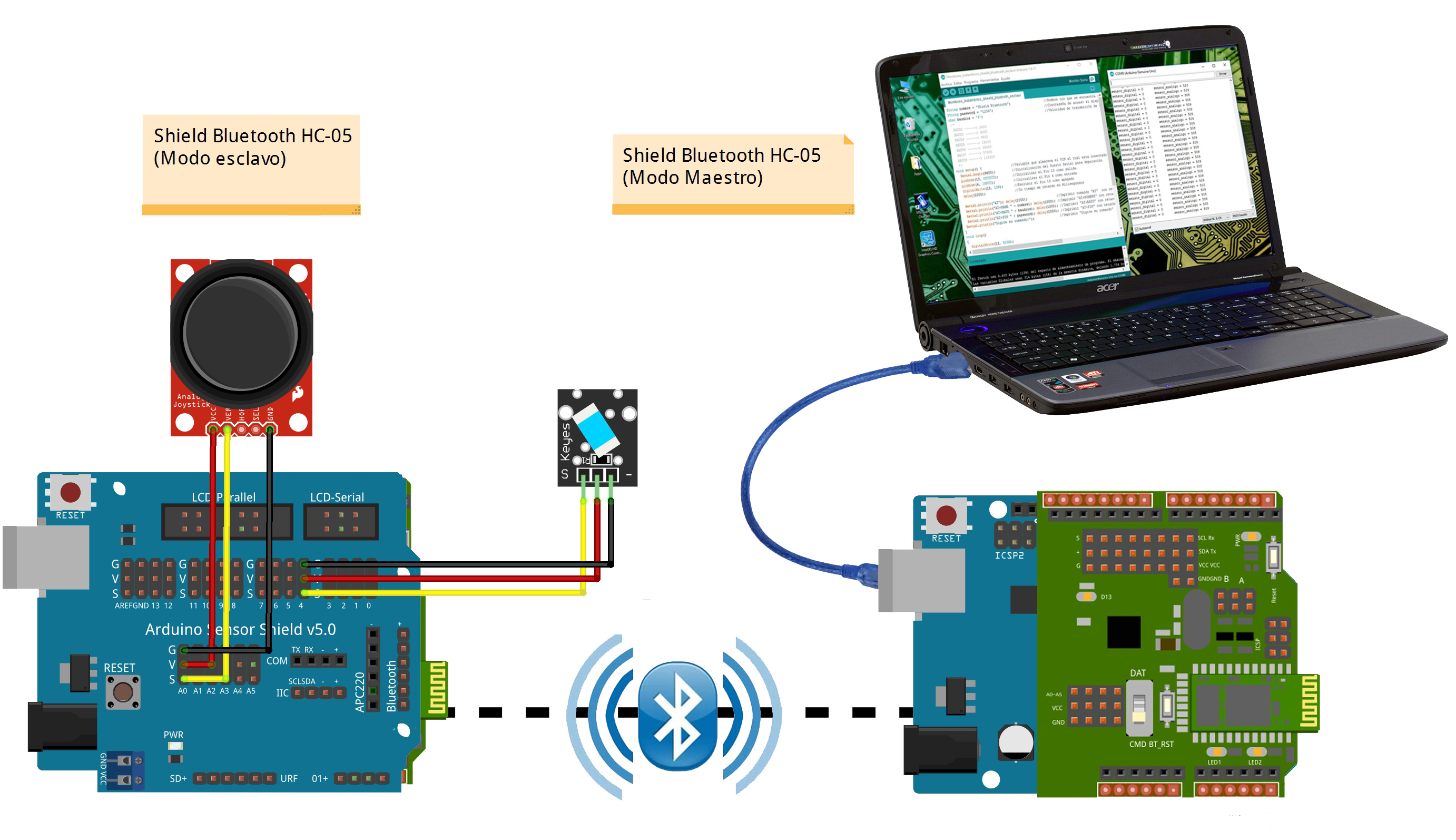
En este ejemplo se usará un módulo Joystick y un sensor inclinación conectados al nodo esclavo el cual enviará la información de los sensores al nodo maestro.
Pasos Para Probar el Ejemplo
- Conectamos el sensor shield encima del shield Bluetooth esclavo
- Conectamos el sensor digital a la entrada D4 y el sensor análogo a la entrada A0
- Conectamos el Arduino al computador
- Abrir el código para el nodo esclavo del Ejemplo de Monitoreo y grabarlo
- Abrir la terminal serial y enviamos los datos
- En el nodo maestro usamos el código “SoftwareSerialExample” modificado
- Abrimos el monitor serial del nodo maestro y visualizamos la información recibida desde el nodo esclavo.
Ejemplo de Control
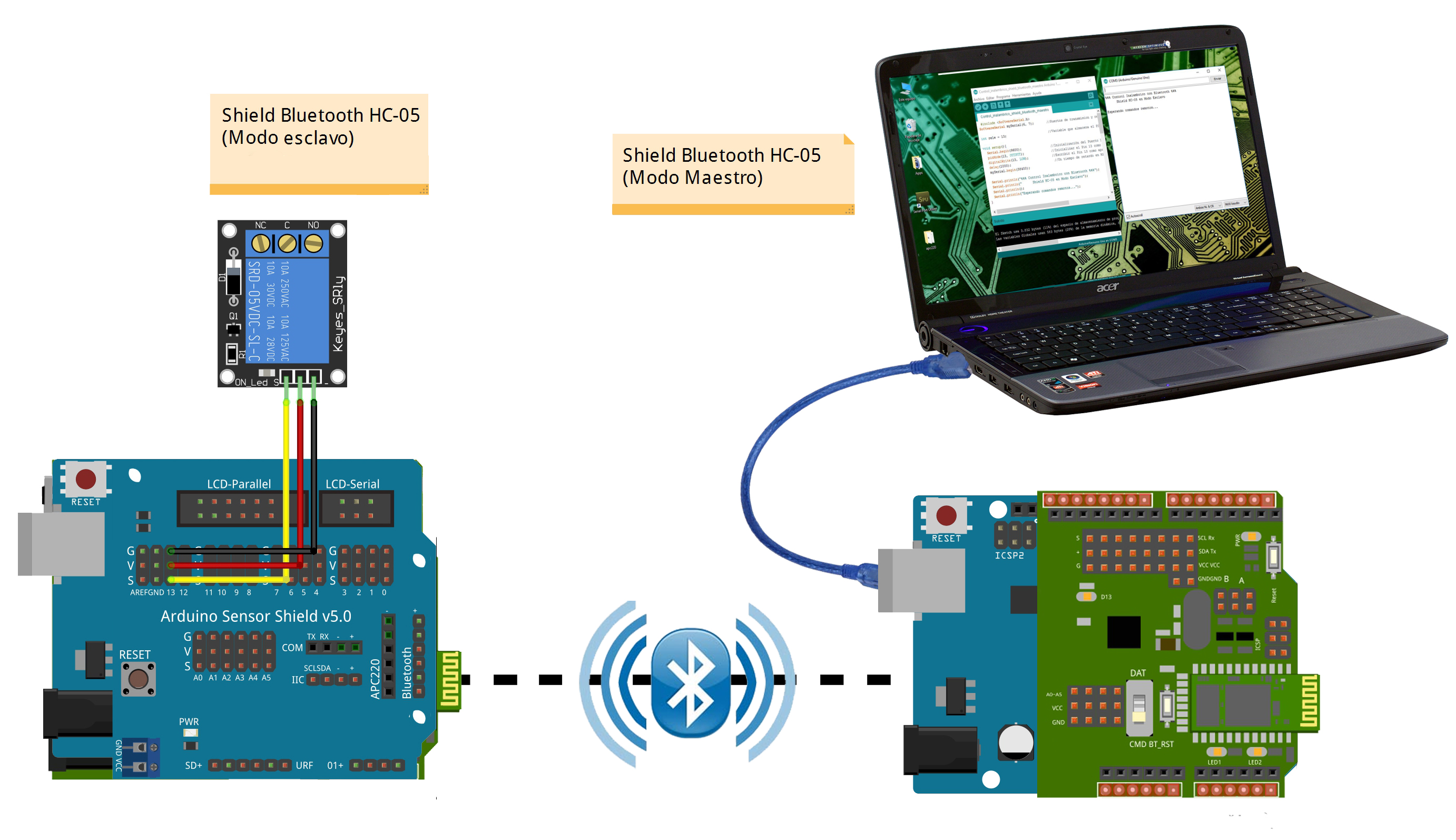
En este ejemplo enviaremos comandos a través del nodo maestro que activa y desactiva un modulo rele conectado al nodo esclavo.
Pasos Para Probar el Ejemplo
- Conectar el modulo rele al pin 13 del shield de conexiones al nodo esclavo
- Conectar la placa Arduino al computador
- Abrir el código para el nodo esclavo de ejemplo de control y grabarlo
- Abrir el monitor serial en el nodo esclavo y esperar la recepción de comandos
- Abrir el monitor serial en el nodo maestro y proceder a enviar comandos
- B1@ = activa el relé
- B0@ = desactiva el relé
- B2@ = comando invalido
- B1$ = comando invalido, los comandos terminan con @
Hardware del Proyecto
- Arduino Uno
- Cable para Arduino Uno
- Shield Bluetooth HC-05
- Shield de sensores version 5
- Módulo de inclinación
- Módulo Joystick
- Módulo Relay
- Jumpers hembra - hembra
Software del Proyecto
Código “SoftwareSerialExample” modificado
En el código de Arduino usaremos la librería Software serial con una ligera modificación en el código”SoftwareSerialExample” para comunicarnos con el Shield Bluetooth a través del envío manual de comandos AT.
Código Monitoreo_inalambrico_Shield_Bluetooth
Código Control_Inalambrico_Shield_Bluetooth
Recomendaciones
Se recomienda tener cuidado al momento de conectar correctamente los jumpers para la comunicación entre el Arduino y el Shield Bluetooth, no confundiendo el pin de transmisión con el de recepción.
Si el ejemplo no funciona, revisar todas las conexiones y el cableado, además de y las modificaciones del código al ejemplo “SoftwareSerial” original del IDE de Arduino.
Se recomienda seguir cada paso al pie de la letra para la correcta configuración del modo maestro o esclavo.
Descarga de los Recursos
Descarga los recursos disponibles de este enlace.










